Как разобрать swf файл
Обновлено: 06.07.2024
SWF (сокращение от Small Web Format) – сжатый формат файлов, долгое время используемый для хранения интерактивного мультимедийного контента на сайтах. До 2021 года для открытия его на компьютерах использовалась утилита Adobe Flash Player, но 31 декабря 2020 года поддержка Флеш Плеера была прекращена, и проект закрыт.
Использовать Adobe Flash больше не получится, даже если найти старый установщик, программа просто не будет работать. Но файлы с устаревшим расширением у многих сохранились, и перед этими людьми остро встал вопрос, чем открыть SWF, если хочется пересмотреть первые серии проекта «Масяня» в оригинале или другие ролики, скачанные из сети в начале 2000-х. Специально для вас мы подготовили оригинальную подборку самых удобных способов просмотра мультимедиа в Small Web Format в 2021.
8 лучших плееров SWF для Windows и Mac
SMPLAYER
Версии: Windows, Linux
Стоимость лицензии: распространяется бесплатно по GPL лицензии
SMPlayer воспроизводит практически все существующие форматы видео. Причем необходимые для запуска просмотра кодеки встроены в установочный файл программы, что очень удобно – скачиваете, устанавливаете, пользуетесь.
Преимущества
- Бесплатный
- Встроенные аудио и видеокодеки, в том числе для SWF
- Запоминание настроек для воспроизводимых файлов
- Несовременный интерфейс
- Отсутствует версия для Mac
- Нет встроенного конвертера
PotPlayer
Версии: Windows
Стоимость лицензии: распространяется бесплатно по GPL лицензии
PotPlayer со встроенными DXVA-кодеками воспроизводит SWF в максимально возможном для формата качестве. В программе есть функция записи аудиодорожки из любого воспроизводимого файла, может пригодиться, когда нужно для каких-то целей вытащить звук из видео.
Преимущества
- Бесплатный
- Встроенные аудио и видеокодеки, в том числе для SWF
- Не обновлялся с 2018 года
- Отсутствуют версии для Mac и Linux
KMPLAYER
Версии: Windows, Mac, Android, iOS
Стоимость лицензии: распространяется бесплатно по GPL лицензии
KMPlayer – бесплатный плеер от корейских разработчиков с собственным пакетом кодеков и скинами. В нем удобно смотреть SWF с перемоткой и без зависаний при воспроизведении, но для некоторых файлов кодеки придется скачивать отдельно.
Преимущества
- Версии под большинство популярных операционных систем
- Бесплатные кодеки на официальном сайте
- Перегруженный возможностями интерфейс
- Для проигрывания SWF нужно скачивать дополнительные кодеки
GOM плеер
Версии: Windows, Mac
Стоимость лицензии: распространяется бесплатно, есть версия Plus без рекламы за $25
Проигрыватель GOM Player представлен разработчиком в бесплатной и платной версиях, за отсутствие рекламы и буферизации придётся заплатить. В программе есть все необходимые кодеки, SWF можно перематывать и собирать в плейлисты для удобства последовательного просмотра. Также плеер пригодится для просмотра видео в большинстве популярных расширений.
Преимущества
- Есть бесплатная версия
- Встроенный пак кодеков
- Реклама в бесплатной версии
- Нет версии для Linux и мобильных ОС
- Нет официальной русификации
5KPlayer
Версии: Mac, Windows
Стоимость лицензии: бесплатно
5KPlayer – один из немногих современных плееров для Mac и Windows с удобным интерфейсом, адаптированных для комбинированных устройств с сенсорными экранами, и большим набором возможностей в одной бесплатной программе. Помимо воспроизведения видео и аудио, в программе также есть возможность скачивать ролики с популярных видеохостингов YouTube, Dailymotion, Vimeo.
Преимущества
- Бесплатный
- Поддерживает загрузки видео с YouTube и других сайтов
- Нет версии для Linux
- Нет русификации
SWF File Player
Версии: Windows
Стоимость лицензии: бесплатно
SWF File Player – старенькая, но все еще работающая программа для открытия SWF. В ней можно не только смотреть видео в устаревшем формате, но и запускать некоторые флеш-игры начала 2000-х. При этом в ПО нет ничего лишнего: только открытие и просмотр, никаких горячих клавиш, дополнительных опций и подключаемых плагинов.
Преимущества
- Бесплатный
- Поддерживает запуск некоторых флеш-игр
- Не обновляется
- Примитивный интерфейс
- Нет перемотки и других важных для удобства функций
Free SWF.max Player
Версии: Windows
Стоимость лицензии: бесплатно
Free SWF.max Player создан специально для просмотра флеш-видео. При том, что смотрится программа для 2021 года довольно скромно, в ней есть все возможности традиционного медиаплеера: поддержка готовых и собственноручно составленных плейлистов, управление воспроизведением, поиск, горячие клавиши, пакетное редактирование данных файлов.
Преимущества
- Бесплатный
- Поддерживает плейлисты
- Воспроизводит SWF без дополнительных кодеков
- Работает только с SWF
- Нет версий для ОС помимо Windows
- Устаревший интерфейс
Elmedia Player
Версии: Mac
Стоимость лицензии: бесплатно, есть расширенная версия
Elmedia Player – Flash-плеер для Mac с неплохим базовым набором возможностей для воспроизведения SWF / FLV. разработчики вложили в него возможности для просмотра роликов и анимаций современных и устаревшего формата, при этом программа бесплатная и регулярно обновляется.
Преимущества
- Бесплатный
- Поддерживает просмотр SWF / FLV и других видеофайлов
- Только для Mac
- Для тонкой настройки режима воспроизведения нужно покупать расширенную версию
Как открыть SWF на компьютере без плеера
Многие проигрыватели уже сегодня не открывают SWF, а со временем регулярно обновляемых программ с поддержкой этого формата станет еще меньше. Чтобы не лишиться возможности смотреть любимую анимацию времен Масяни и Happy Tree Friends, вы можете конвертировать файлы из SWF в MP4, AVI или любой другой видеоформат. Это позволит вам обойтись без скачивания специальных плееров.
Попробуйте не требовательный к аппаратным ресурсам SWF-конвертер от Movavi – в нем конвертация старых файлов в видео с более популярным в 2020-х расширением не займет много времени и не потребует от вас навыков профессиональной работы с компьютером.
Movavi Конвертер Видео
Отличный способ перевести мультимедиа в нужный формат!
Чем открыть SWF онлайн
До 2021 года воспроизвести SWF-видео в браузере не представляло проблемы. Однако теперь, когда плагин Adobe Flash Player больше не поддерживается, и большая часть сайтов перешла на новые технологические решения, открыть файл SWF в браузере уже не получится. Файл нужно или конвертировать в другой формат, или воспроизводить в установленном на компьютере или смартфоне приложении с поддержкой нужных кодеков. Пожалуй, единственный вариант, при котором вы могли бы открыть файл SWF онлайн – это если у вас сохранилась устаревшая версия браузера и Flash Player. Ниже мы предлагаем вам наиболее актуальный способ открыть SWF файл в браузере.
Как открыть SWF в браузере
Когда нужно открыть в браузере на ПК или смартфоне Андроид или iOS буквально один–два SWF и нет ни малейшего желания тратить время на изучение сложных интерфейсов, можно взять онлайн-инструмент попроще – Video Converter Online. Он же подойдет для пакетной конвертации небольших по размеру SWF – до 1 ГБ, – размещенных в облачных хранилищах.
В отличие от перечисленных выше сервисов, Video Converter Online поддерживает выгрузку и загрузку файлов в облако Google/Dropbox – идеально, если не хотите нагружать канал интернета или когда у вас платный трафик. Также при помощи Video Converter Online доступна конвертация отдельных фрагментов SWF-файлов в любой популярный видеоформат с тонкой настройкой разрешения и качества результата.
С закрытием проекта Flash Player закончилась целая эпоха интерактивной анимации и коротких видео, особенно популярных во времена, когда трафик стоил дорого, скорости передачи данных были низкими, а любые мультимедиа в интернете воспринимались как чудо. Для всех, кто пока не готов попрощаться с коллекцией флешек, когда-то скачанных из сети, в WAP или по ИК-порту, есть два варианта: конвертировать ролики в актуальные форматы или пересматривать их в проигрывателях, которые пока что не убрали поддержку SWF. Воспользоваться конвертером практичнее, чтобы не устанавливать на компьютер специальные плееры для SWF. При этом можно выбрать между онлайн-сервисом и программой: первый вариант выгоднее для разовых конвертаций небольших флешек, второй – для большого количества объемных файлов.
Войти
Авторизуясь в LiveJournal с помощью стороннего сервиса вы принимаете условия Пользовательского соглашения LiveJournal
Декомпиляция Flash для чайников
Разобрать гиф-анимацию на составляющие мы уже пробовали, с флешкой можно провести аналогичную работу - потому что "там в нутре у ей неонка" флеш - это цифровая программа, которая соответственно поддается редактированию. Синтаксис стилей узнаваемый, тем, кто умеет обращаться с HTML, многое будет понятно.
А тем, кто не очень, поможет утилита с графической оболочкой, где с кодами дело иметь не обязательно - сама всё разложит по полочкам, только на кнопки нажимай. На кнопках человеческим языком написано: "изображения", "звуки", "цвета", "тексты", наглядно и специальных познаний не требует, не сложней, чем с фото-редактором управляться.
Единственный недостаток Trillix Flash Decompiler - прога триальная,
скачал-установил, тридцать дней для ознакомления, а потом уж решаешь вопрос с дальнейшим использованием.
Запускаем как обычно -> Add to tasks -> Редактировать
Add to tasks - откроется окошко "выбрать файл".
Заранее припасенный файл должен быть в формате swf (Shockwave Flash).
Где взять и как скачать

В программе можно корректировать стили объектов, ядовитые цвета заменить на более спокойные
(в примере - разобранный на винтики гадательный "Жребий Будды")

или тексты перевести с японского на понятный (гуглом, само собой).
Как у вчерашней "Классной доски"
Примечание: "Статический текст" становится виден и редактируется,
если предварительно указать шрифт в выпадающем меню.
Рядом можно и размер кегля поменять и цвет:


Примечание 2: В окошке просмотра возможна смена фона,
для лучшей видимости текстовых элементов

Заменить картинки на свои получится, если они вставлены как изображения png, jpg, gif;
фигуры, интегрированные в сам флеш, таким путем не отредактировать.
Убрать лишние надписи тоже не удастся, разве что перекрасить в цвет подложки.
Перед тем, как нажать "Сохранить" можно посмотреть превью.
(Трилликс умеет много чего еще, но это занятия для продвинутых юзеров.
Хотя извлечь музыку или изображения из флеша сумеет и начинающий)
- Не каждый ролик поддается декомпиляции - если автор специально предпринял меры для защиты,
то и незачем его курочить: в сети полно свободно распространяемых игрушек и флеш-открыточек.
Прежде, чем выложить ролик на своей странице, его нужно где-либо разместить:
так же как фото, видео или музыку. Идеальный вариант - на своем хосте.
За неимением такового - на специальных сайтах
А как прикрутить флеш к себе в журнал, мы уже знаем.
В исходном виде :
и после некоторых преобразований:

На скорую руку можно провести более радикальную правку - минималистичной утилитой SWiX.
Чтобы удалить звук или другой ненужный компонент - особо вникать в структуру кодов не требуется,
просто выделить и delit, как в Блокноте:

У этой программки тоже есть предпросмотр и поиск элементов (запускается по ctrl F)

[ От разработчика ] "Когда мне говорят, что Flash Player является опасным, т.к. через него есть шанс словить вирус — я всегда улыбаюсь. Простая аналогия — шанс оказаться в реанимации после прогулки по темным углам города тоже велик. Просто не надо ходить там, где такая опасность максимальна. Но утверждать, что ходить по всему городу теперь нельзя — несправедливо. Но именно такую политику и ведут различные компании, которые настроены против Flash Player.
Кто-то из них делает это сознательно, ведь у них есть свои магазины приложений и надо туда как-то загонять народ (где как раз Flash, но никто не ругает за него), а кто-то подключается к движению против флеша, т.к. это мейнстрим. Я знаком с Flash уже 17-18 лет и примерно последних 15 лет я слышу о том, что он умирает, опасный и т.д.
Сегодня Adobe выпустили обновление 18.0.0.209, которое работает и не содержит тех уязвимостей, о которых то и дело, что пишут с утра до вечера."
Почему тормозит флеш-плеер и что с этим делать
Флэш-анимация является стандартом для онлайн-видео, как YouTube и другие веб-сайты, оптимизированные для веб-сайта вывод флэш-файлов. SWF-файл не может быть отредактирован. Это похоже на то, что PSD-файл был преобразован в JPG. Единственный способ отредактировать SWF-файл - найти подходящий SWF-декомпилятор. В этом уроке мы покажем вам, как редактировать SWF с лучшими редакторами SWF.
Часть 1: Как редактировать SWF с помощью бесплатного редактора видео (Повернуть / Объединить / Обрезать / Добавить водяной знак)
На рынке есть много видеоредакторов, но лишь немногие поддерживают редактирование SWF. Если вы предпочитаете бесплатное программное обеспечение, мы рекомендуем Aiseesoft Video Editor. Его основные функции включают в себя:
- 1. Простота в использовании. Этот бесплатный SWF-декомпилятор может сохранять SWF-файлы в стандартные форматы видео одним щелчком мыши. Затем вы можете редактировать видео по своему желанию.
- 2. Поддержка более широкого диапазона форматов вывода. Вы можете декомпилировать ваш SWF-файл для часто используемых видеоформатов, таких как MP4, MOV, MKV, AVI и т. Д.
- 3. Предоставьте основные инструменты для редактирования видео. После декомпиляции вы можете обрезать, вращать, переворачивать и обрезать видео в одном и том же SWF-декомпиляторе.
- 4. Предлагайте различные видеоэффекты. Если вы хотите создать персонализированное видео с помощью SWF-файла, функция видеоэффекта может удовлетворить ваши требования.
- 5. Редактирование без потерь SWF. Лучший редактор SWF использует передовые технологии для компиляции и редактирования SWF без потери качества.
- 6. Предварительный просмотр результата. Пользователи могут просматривать результаты редактирования SWF в любое время с помощью встроенного видеоплеера.
- 7. Более высокая совместимость. Он совместим с Windows 10/8 / 8.1 / 7 / XP и Mac OS.
- 8. Бесплатно. Вы можете пользоваться этими функциями, не платя ни копейки.
Как редактировать SWF с лучшим бесплатным редактором видео
Шаг 1 Импортируйте SWF в лучший SWF-декомпилятор
Существует две версии SWF-декомпилятора, одна для Windows и другая для Mac. Вы можете скачать и установить нужную версию в зависимости от вашей операционной системы. Запустите приложение, если вы хотите отредактировать SWF-файл, нажмите кнопку «Добавить файл» на домашнем интерфейсе и импортируйте SWF-файл.
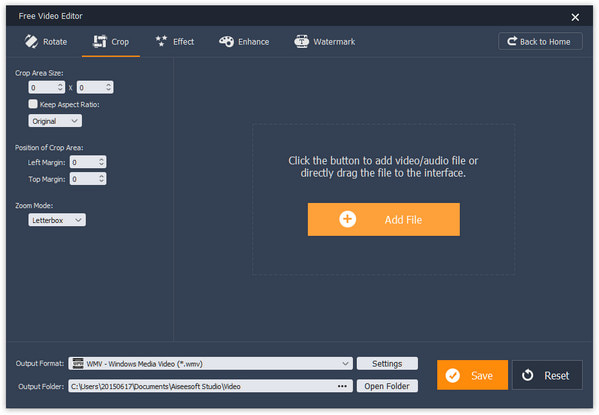
Шаг 2 Декомпилировать SWF в видео формат
Найдите в нижней области, разверните раскрывающийся список рядом с «Формат вывода» и выберите правильный формат видео, например, «MP4». После нажатия кнопки «Сохранить» SWF-файл преобразуется в видеофайл.
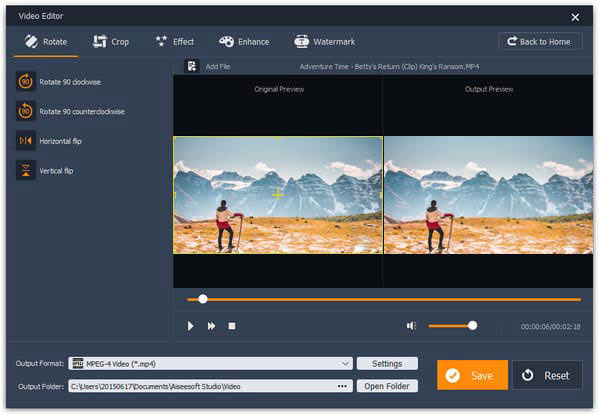
Шаг 3 Редактируйте SWF как хотите
1. Поверните SWF
Перейдите на вкладку «Повернуть» из верхней панели навигации, вы можете получить четыре варианта в левой колонке, Поворот Видео 90 по часовой стрелке, вращение 90 против часовой стрелки, горизонтальное и вертикальное отражение. Выберите правильный вариант в зависимости от ваших требований, и вы можете использовать каждый вариант несколько раз, чтобы получить желаемый эффект. Предварительный просмотр сравнения в области предварительного просмотра. Если вы удовлетворены, нажмите на кнопку Сохранить, чтобы подтвердить это.
2. Объедините SWF-файлы
Выберите Видео Столяр в домашнем интерфейсе щелкните меню «Добавить файл» и загрузите все SWF-файлы, которые вы хотите объединить. Нажмите значки вниз и вверх на правой стороне каждого SWF-файла, чтобы настроить последовательность. Установите флажки рядом с SWF-файлом и нажмите кнопку «Сохранить»; SWF-декомпилятор сделает всю остальную работу.
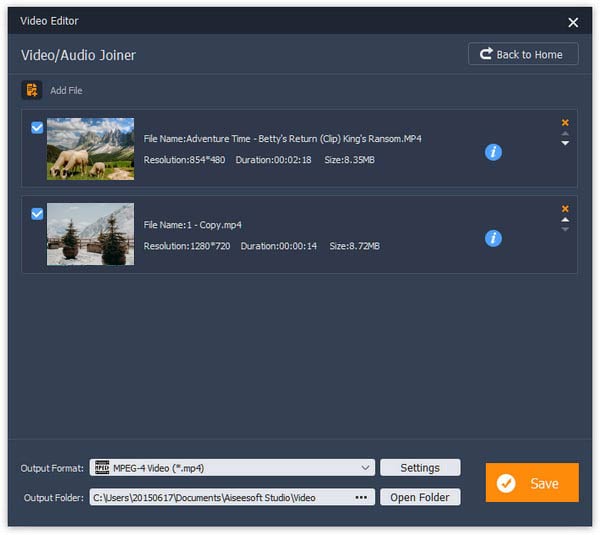
3. Обрежьте SWF в клипы
Перейдите в окно «Основной клип» из основного интерфейса после добавления SWF-файла, который вы хотите отредактировать. Найдите на временной шкале, переместите ползунки начала и конца к нужным точкам, или вы можете установить начальную и конечную точки точно в области времени. Выберите «Оставить выбранную деталь» и нажмите «Сохранить», чтобы обрезать ненужные детали.
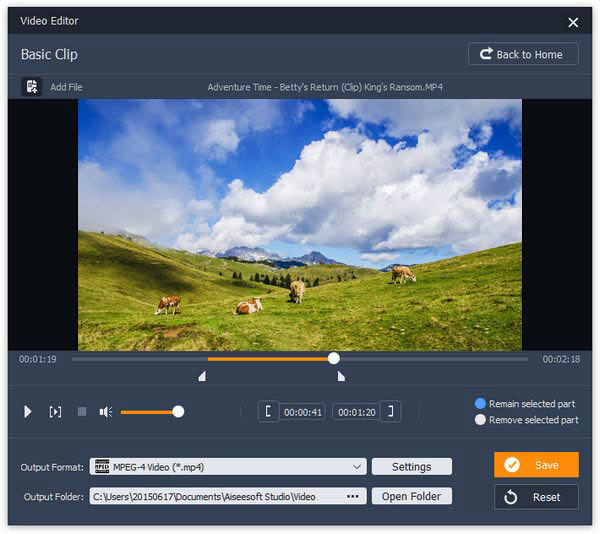
4. Добавить водяной знак на SWF
к Добавить водный знак или логотип на SWF-файле, перейдите к окну «Водяной знак». Оставьте слова, чтобы добавить на видео в поле. Если вы хотите наложить изображение на видео, выберите «Изображение» и щелкните трехточечный значок, чтобы найти его. Вы можете отрегулировать положение водяного знака, перетаскивая контрольные точки. И вы можете изменить стиль и фон с помощью кнопок «Шрифт» и «Фон». Наконец, нажмите кнопку «Сохранить».
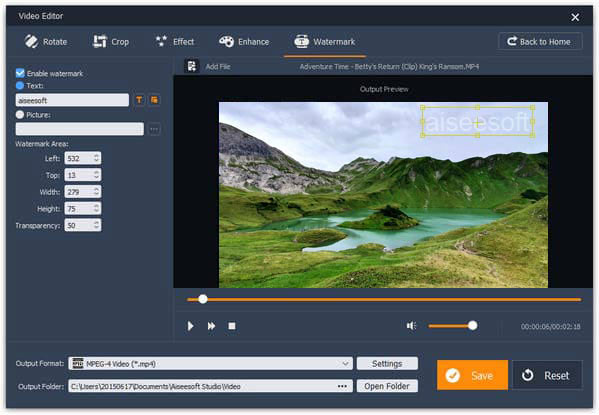
Часть 2. Как редактировать SWF-видео с помощью профессионального видеоредактора (улучшение / конвертирование)
Если вам нужен профессиональный SWF-редактор, мы предлагаем вам попробовать Aiseesoft Video Editor Pro. Он разделяет все функции, которые есть в бесплатной версии. Кроме того, вы можете получить больше инструментов для редактирования видео, таких как Video Enhance. И этот профессиональный редактор SWF поддерживает более 300 форматов, поэтому вы можете конвертировать SWF в любой мультимедийный формат.
Как редактировать SWF с профессиональным редактором SWF
Шаг 1 Добавьте SWF в лучший редактор SWF
Запустите профессиональный редактор видео, перетащите файлы SWF, которые вы хотите редактировать, в редактор видео. Затем вы попадете в окно панели инструментов. Здесь вы можете выбрать подходящий инструмент, например, «Улучшить видео».
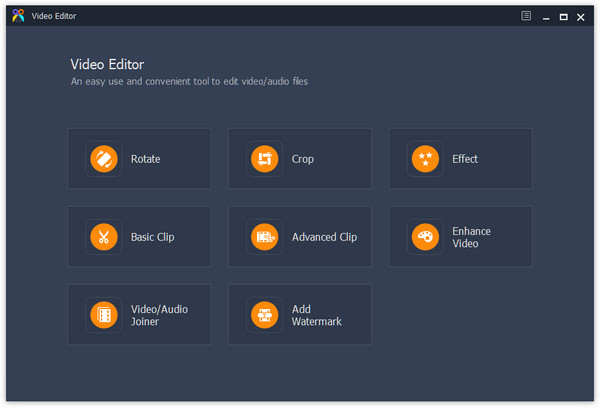
Шаг 2 Компилировать и улучшать SWF
Когда вы заходите в окно Enhance, есть четыре режима для оптимизации SWF-видео: «Повышение разрешения», «Оптимизация яркости и контрастности», «Удаление видеошума» и «Уменьшение дрожания видео». Попробуйте каждый вариант и просматривайте результат, пока не получите желаемый результат.
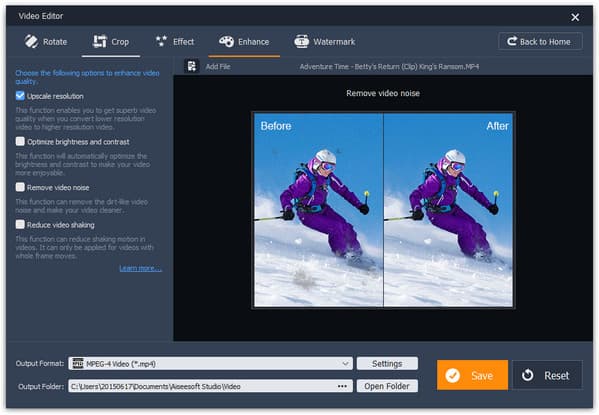
Шаг 3 Конвертировать SWF в воспроизводимое видео
Профессиональный редактор SWF поддерживает сохранение файлов SWF в видеоформатах HD, таких как 1080p HD.
Часть 3. Часто задаваемые вопросы о SWF Decompiler
Что такое SWF-файл?
SWF означает небольшой веб-формат. Это формат файла Adobe Flash, используемый для мультимедиа, векторной графики и ActionScript. SWF-файлы могут содержать анимацию или апплеты различной степени интерактивности и функциональности.
Как мне конвертировать SWF в MP4?
Если ты хочешь конвертировать SWF в MP4Вы можете использовать видео конвертер как Aiseesoft Video Converter Ultimate. Установите и запустите программу на своем компьютере. Загрузите SWF-файл, нажав кнопку «Добавить файлы». Нажмите на значок «Формат», чтобы выбрать MP4 в качестве выходного формата. Затем нажмите кнопку «Преобразовать все», чтобы начать преобразование SWF в MP4.
Может ли VLC воспроизводить SWF-файл?
Да. VLC Media Player - бесплатный видеоплеер с открытым исходным кодом, который может воспроизводить несколько видеоформатов, таких как SWF, FLV, MP4, AVI, FLAC, ASF, WAV, TS, AAC, MP3 и т. Д.
Заключение
В этом уроке мы говорили о том, как редактировать SWF с помощью лучших SWF-декомпиляторов. Многие люди жаловались, что их видеоредакторы не поддерживают SWF. Это потому, что это стандартный онлайн-контейнер для видео. И как только разработчики экспортируют проект Flash в SWF, они не могут редактировать его даже с помощью Adobe Flash Editor. Прежде всего, вы можете попробовать бесплатный редактор Aiseesoft SWF. Умеет легко декомпилировать и редактировать SWF-файлы. Если вам нужны более мощные инструменты редактирования SWF, хорошим выбором будет SWF Editor Pro. И вы можете следовать нашим инструкциям для редактирования SWF, как вы хотите сейчас.
Что вы думаете об этом посте.
Рейтинг: 4.8 / 5 (на основе рейтингов 30)
02 июля 2020 г. 12:08 / Обновлено Дженни Райан в Редактирование видео
Если вы ищете альтернативный iMovie для Android, вы можете найти больше программ для редактирования видео для Android с различными функциями. Выберите подходящий iMovie для Android из статьи.
Как поставить зеленый экран на iMovie? Зеленый экран - важный эффект iMovie 11. Ознакомьтесь с этим руководством для получения подробного объяснения.
В этой статье показано пошаговое руководство по редактированию видео MTS, записанного видеокамерой без iMovie, в течение нескольких минут. Просто читай и следуй.
Большинство пользователей компьютерных систем, так или иначе, сталкивались с Flash-анимацией. В таком формате выполнено множество мультфильмов, баннеров на сайтах или даже простеньких интернет-игр. Но что же собой представляют SWF-файлы и как они создаются или редактируются, если в готовый проект нужно внести какие-то изменения? Об этом и многом другом далее и пойдет речь.
Что представляют собой SWF-файлы?
Немногие задумываются над тем, что собой на самом деле представляет файл анимации формата SWF, считая его обычным видео.

На самом деле сами файлы являются компилированными производными от исходного формата FLA, который, в свою очередь, является проектом, в котором можно увидеть и изменить изначальную структуру. Естественно, для этого нужен какой-нибудь редактор SWF-файлов. Но какой? Сегодня ведь для создания и редактирования Flash-анимации создано столько программ, что в них достаточно легко запутаться.
Чем открыть SWF-файл?
К редакторам вернемся чуть позже. Пока же рассмотрим, чем открыть SWF-файл в самой простой ситуации. Вариантов как минимум два: либо использовать какой-нибудь программный проигрыватель, поддерживающий данный формат (KMPlayer), либо запускать воспроизведение в веб-браузере.

Во втором случае для корректного воспроизведения обязательным условием является наличие установленного плагина Flash Player от компании Adobe или его аналога в виде расширения Macromedia Flash, что, в общем-то, то же самое.
Принцип редактирования готового Flash-ролика
Теперь несколько слов о том, как в общих чертах осуществляется редактирование готового проекта. Редактор SWF-проектов самого примитивного типа просто так открыть файл не сможет, поскольку готовый SWF-файл, как уже было сказано, является компилированным и содержит минимум информации о начальной структуре.
Таким образом, перед тем как будет использоваться простейший редактор SWF-файлов, сначала готовый файл нужно перевести, так сказать, в читабельный вид. Иными словами, его нужно декомпилировать в исходную форму FLA. Для этого применяются специальные утилиты, о которых будет сказано отдельно.
Лучшие редакторы для создания анимации с нуля
Тем не менее для создания ролика (а не его редактирования) на начальном этапе могут применяться и самые простые приложения, и целые программные пакеты профессионального уровня.
Все их описать не получится, но среди предназначенных для этого программ можно выделить несколько наиболее популярных:
- Alligator Flash Designer.
- SWiSH Max.
- Adobe Flash Professional.
- Corel R.A.V.E.
- Sony Vegas Pro.
Alligator Flash Designer
Этот SWF-редактор на русском языке из всех далее представленных является самым простым и предназначен в основном для быстрого создания анимационных баннеров, которые будут использоваться на сайтах в интернете.

Инструментов в распоряжении начинающего веб-дизайнера не так уж и много, тем не менее здесь имеется порядка ста тридцати разных эффектов, возможность создания анимированного текста, рисунков или вставки звукового сопровождения. Интерфейс до предела прост и понятен, так что именно это приложение очень хорошо подходит для освоения азов создания анимации данного типа.
SWiSH Max
Данный редактор файлов анимации очень сильно похож на предыдущую утилиту, хотя и выглядит несколько более сложным для новичка.
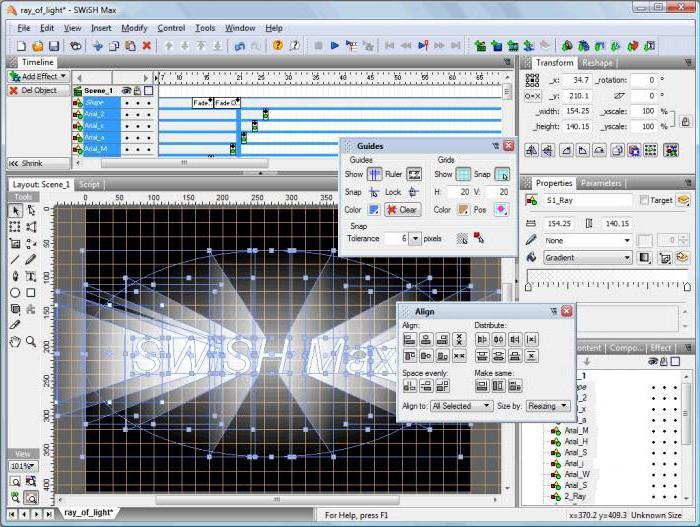
С его помощью можно создавать более профессиональные работы хорошего качества. Разобраться с ним сможет любой пользователь благодаря тому, что в самом приложении предусмотрено наличие видео-уроков, объясняющих основы создания анимационных роликов.
Adobe Flash Professional
Редактор SWF-файлов Adobe Flash является программным пакетом профессионального уровня, который с первого раза освоить сможет далеко не каждый.
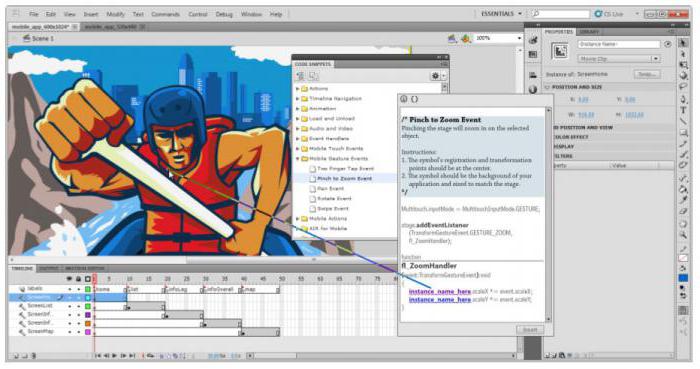
В его арсенале имеется столько инструментов, что, как считают многие профессиональные веб-дизайнеры и аниматоры, с их помощью можно реализовать любую фантазию. Кстати сказать, если посмотреть на мировые рейтинги программного обеспечения этого направления, именно приложения Adobe Flash серии CS и CC являются безусловными лидерами.
Corel R.A.V.E.
Перед нами еще один профессиональный редактор SWF, обладающий возможностями, сравнимыми с предыдущим пакетом от Adobe.
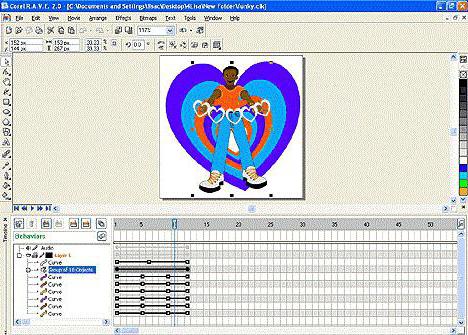
Из самого интересного можно отметить возможность рисования двумерных объектов, определение их движения по заранее заданному пути, привязку к указанному пути, создание двойника анимированного объекта для изменения только размера, цвета или местоположения, после чего программа автоматически выполняет необходимые преобразования и анимирует изображение. Естественно, это далеко не все, на что способно это приложение. Изучать его и восхищаться все новыми и новыми возможностями можно очень долго.
Sony Vegas Pro
Этот пакет для работы с видео наверняка в представлении не нуждается. О нем знают даже те, кто вообще никогда работой с мультимедиа данного типа не занимался. Конечно, это не редактор SWF как таковой, однако инструменты для создания анимации в нем есть, и весьма достойные внимания.
Дополнительные утилиты для работы с Flash
Говоря о создании и редактировании анимационных роликов, нельзя обойти стороной и некоторые дополнительные утилиты, которые могут пригодиться в работе. В частности, это касается преобразования конечного SWF-файла в исходный формат проекта FLA путем декомпиляции (форматирования кода), а также некоторых дополнительных инструментов, применяемых для улучшения качества изображения и уменьшения размера конечного файла без потери качества.
Среди самых необходимых программ можно отметить следующие:
- Flash Decompiler Trillix.
- Sothink SWF Decompiler.
- Flash Optimizer.
- Sparkle SWF Optimizer.
Flash Decompiler Trillix
Это программа понадобится начинающему пользователю для преобразования файла SWF в формат FLA, чтобы проект можно было открыть даже в самом простом редакторе и внести в него необходимые изменения.
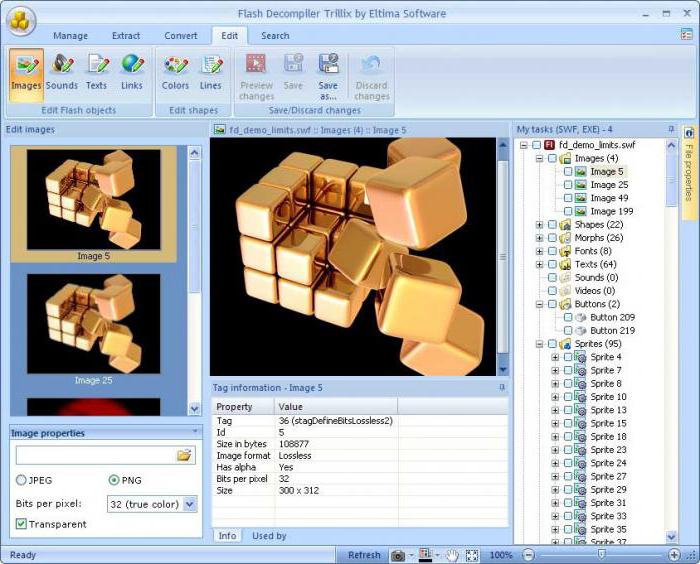
По сути, это продвинутый конвертер с возможностями редактора, в котором изменения можно вносить «на лету». Также с его помощью можно производить пакетную конвертацию. И делается это все без обязательной установки плагинов Adobe и Macromedia.
Sothink SWF Decompiler
Эта программа – тоже декомпилятор-редактор, правда, платный. Возможности его весьма интересны. Он ориентирован на быстрое создание или редактирование баннеров, роликов и даже Flash-игр.
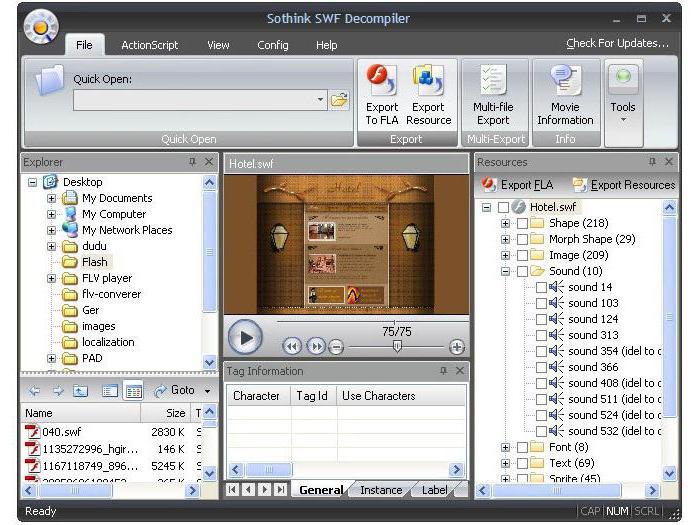
Для новичков в приложении предусмотрено наличие специального «Мастера» на основе выбора вида и структуры будущего проекта из имеющихся шаблонов. Кроме того, можно работать и с исходным кодом, применять всевозможные фильтры, эффекты или создавать векторные изображения в специальной среде WYSIWYG.
Flash Optimizer и Sparkle SWF Optimizer
Эти две небольшие утилиты, как уже понятно из названия, являются некими оптимизаторами, позволяющими уменьшить размер готового SWF-файла для экономии занимаемого места без потери качества. Особенно они пригодятся всем тем, кто размешает свои работы в интернете или занимается созданием баннеров и онлайн-игр Flash-формата.
Как утверждается на официальных сайтах разработчиков, эти утилиты позволяют произвести компрессию и уменьшить размер исходного объекта на целых 70 %. В них имеется несколько типов оптимизации с применением автоматического преобразования после задания необходимых параметров.
Что использовать?
Наконец, вопрос самый главный: «Что из всего этого выбрать?». Думаем, начинающим аниматорам и веб-дизайнерам начать стоит с самых простых утилит. Тем, кто хоть немного разбирается в создании и редактировании SWF-роликов, без сомнения, подойдут профессиональные утилиты. Тут выбор за пользователем. Впрочем, при желании и изучении справочной информации, которая имеется в большинстве представленных приложений, освоить работу с ними можно очень даже просто. Но какой же редактор лучше? По праву пальма первенства принадлежит разработкам компании Adobe, хотя и остальные редакторы и декомпиляторы сбрасывать со счетов не стоит.
Читайте также:

